
Gandrīz katra persona saskaras ar situāciju, kad jums ir jāaicina viesi uz notikumu. Protams, jūs varat to darīt mutiski, zvanīt vai nosūtīt ziņu sociālajam tīklam, bet dažreiz labākais risinājums būs īpaša ielūguma izveide. Tas ir piemērots šim tiešsaistes pakalpojumiem, tas ir par tiem, kas tiks apspriesti šodien.
Izveidojiet tiešsaistes ielūgumu
Jūs varat veikt ielūgumu, riteņbraukšana jau gatavus tematiskus modeļus. No lietotāja jums būs nepieciešams, lai padarītu savu informāciju un strādāt par izskatu pastkarti, ja tas ir nepieciešams. Mēs apskatīsim divas dažādas vietnes, un jūs, pamatojoties uz jūsu vajadzībām, izmantojiet optimālu.1. metode: Justinvite
Justinvite resurss ir labi attīstīta vietne, bezmaksas nodrošinot daudzus bezmaksas rīkus tiem, kam nepieciešams izveidot atbilstošu pastkarti un nosūtīt to draugiem. Apskatīsim šīs dienesta darbības kārtību vienā projektā:
Dodieties uz Justinvite tīmekļa vietni
- Noklikšķiniet uz justinvite, izmantojot iepriekš norādīto atsauci. Lai sāktu darbu, noklikšķiniet uz "Izveidot ielūgumu".
- Visas veidnes ir atdalītas ar stiliem, kategorijām, krāsu shēmām un formu. Izveidojiet savu filtru un atrodiet atbilstošu iespēju, piemēram, dzimšanas dienu.
- Vispirms noregulēja veidnes krāsu. Katram sagatavei ir instalēta individuāla krāsu kopa. Jūs varat izvēlēties tikai to, kas jums šķiet vislabāk.
- Teksts vienmēr mainās, jo katrs uzaicinājums ir unikāls. Šis redaktors nodrošina iespēju norādīt rakstzīmju lielumu, mainīt fontu, rindu formu un citus parametrus. Turklāt pats teksts brīvi pārvalda jebkuru ērtu audekla daļu.
- Pēdējais solis pirms pārejas uz nākamo logu būs mainās fona krāsā, kur atrodas Pastkarte. Izmantojot piedāvāto paleti, norādiet vēlamo krāsu.
- Pārliecinieties, vai visi iestatījumi ir norādīti pareizi un noklikšķiniet uz pogas Nākamās.
- Šajā posmā jums būs jāiet cauri reģistrācijas procedūrai vai jāievada jau esošais konts. Aizpildiet atbilstošos laukus un izpildiet sniegtos norādījumus.
- Tagad jūs atradīsiet cilni Rediģēt par notikumu. Vispirms iestatiet tās nosaukumu, pievienojiet aprakstu un Hashneg, ja tas ir pieejams.
- Izpildiet nedaudz zemāku, lai aizpildītu veidlapu "Event programma". Šeit ir vietnes nosaukums, tiek pievienota sanāksmes adrese, sākums un beigas. Uzrakstiet papildu informāciju par vietu, kad tas ir nepieciešams.
- Tas paliek tikai, lai veiktu datus par organizatoru, noteikti norādiet tālruņa numuru. Pēc pabeigšanas pārbaudiet norādīto informāciju un noklikšķiniet uz "Next".
- Mēs rakstām viesu reģistrācijas noteikumus un nosūta ielūgumus, izmantojot vietnē publicēto rokasgrāmatu.
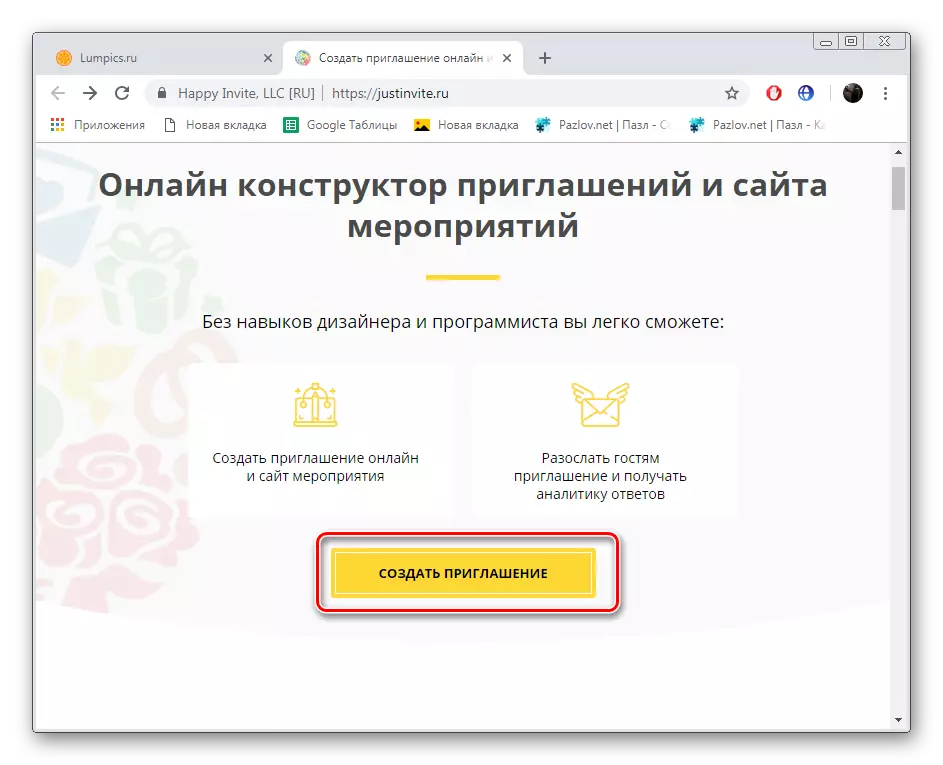
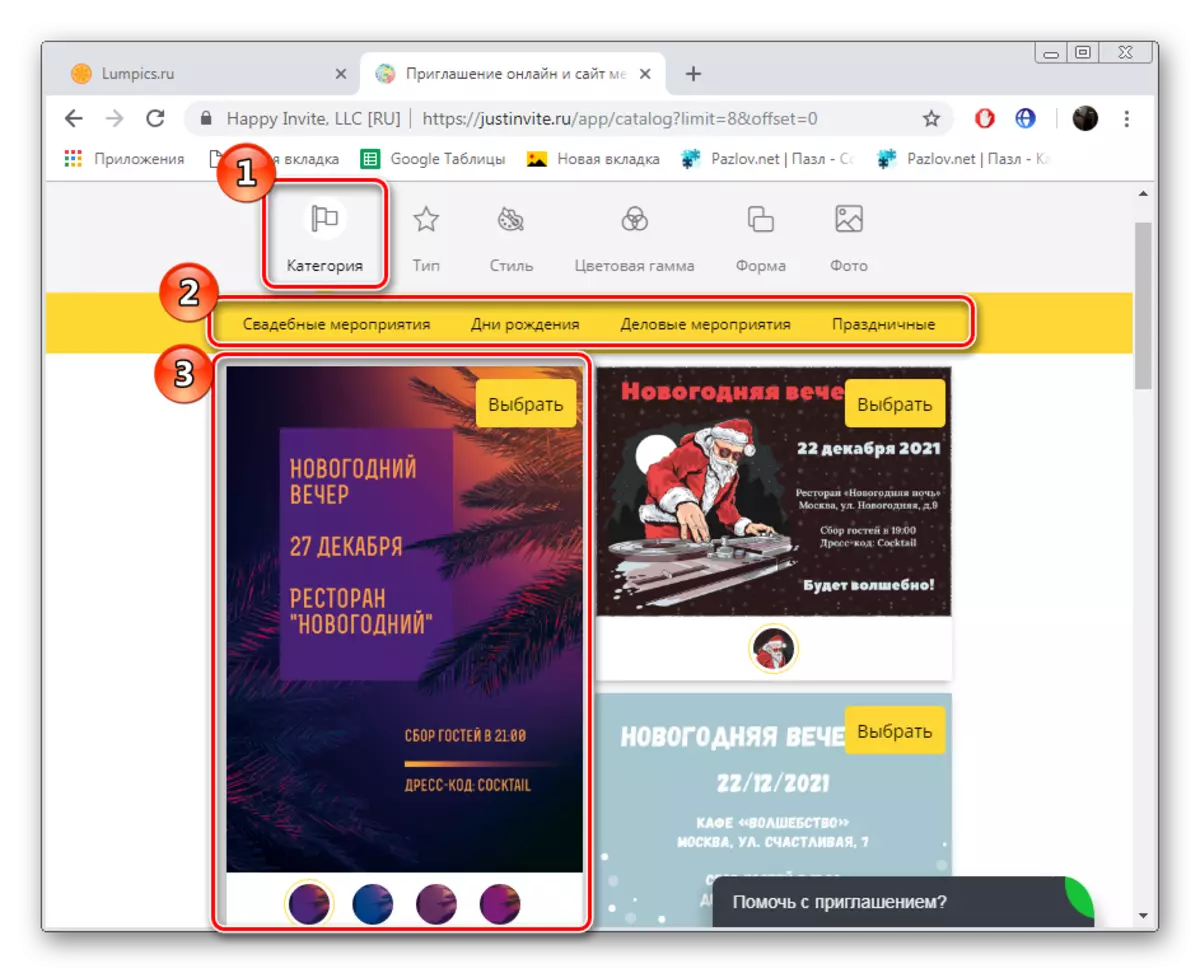
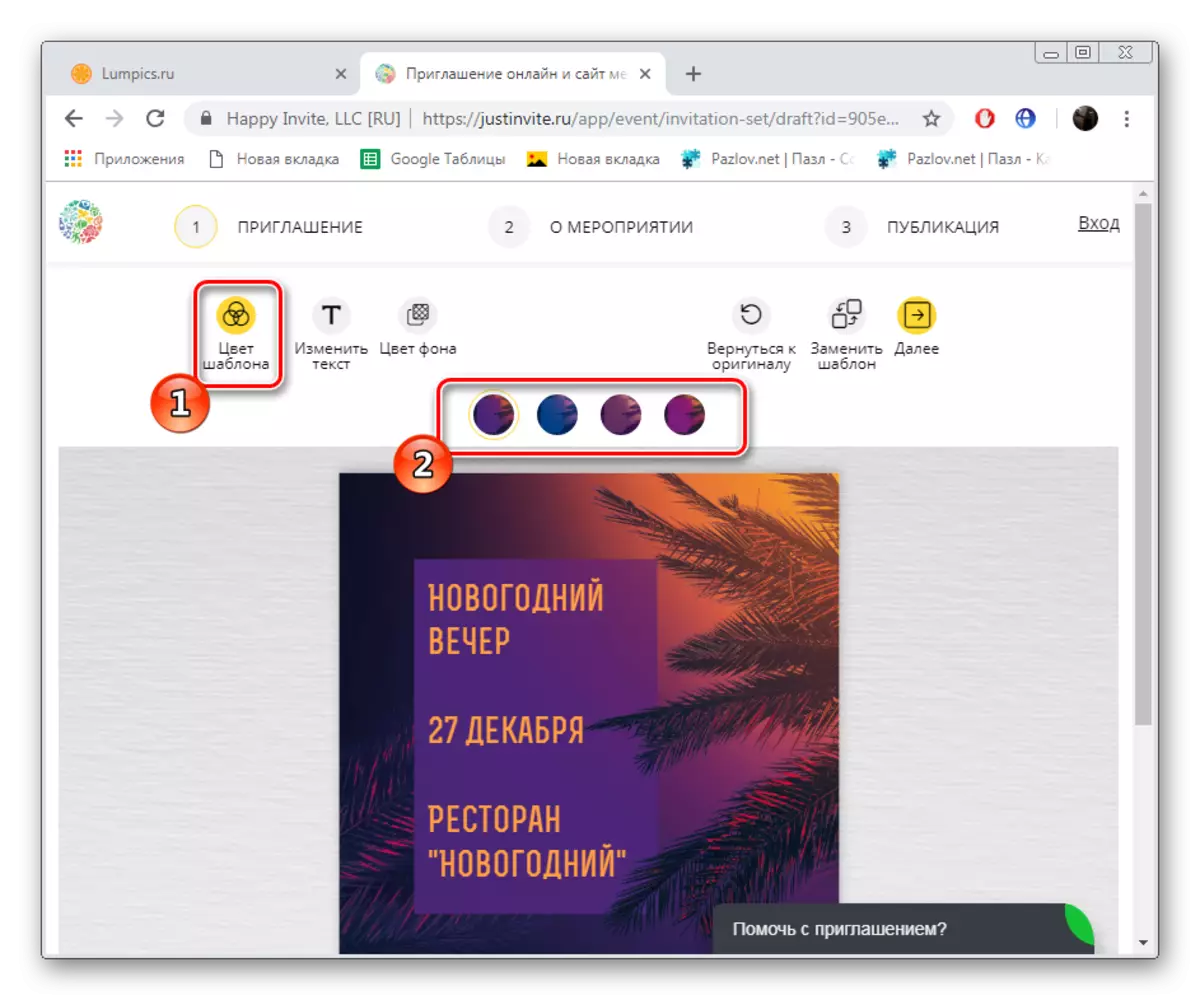
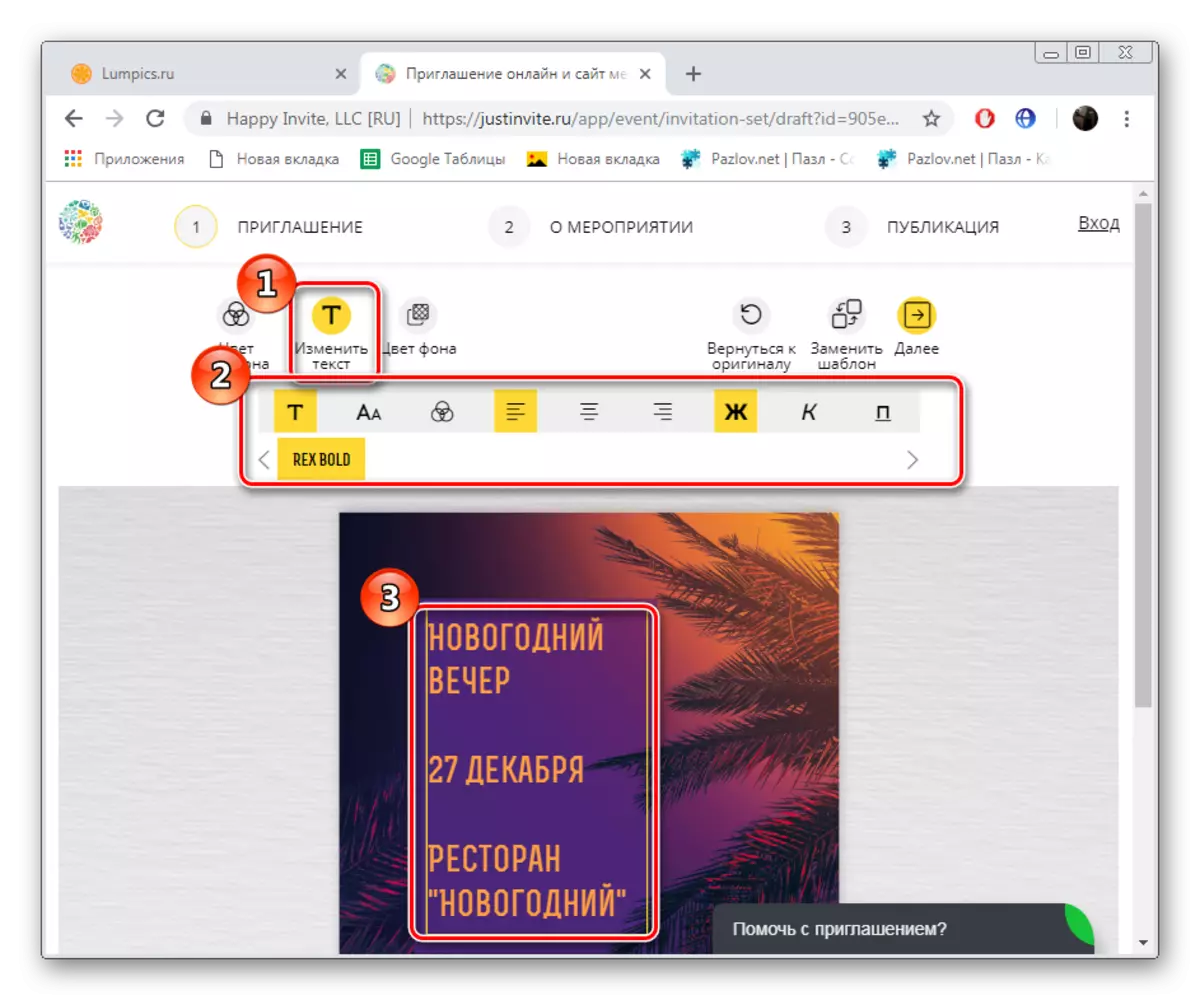
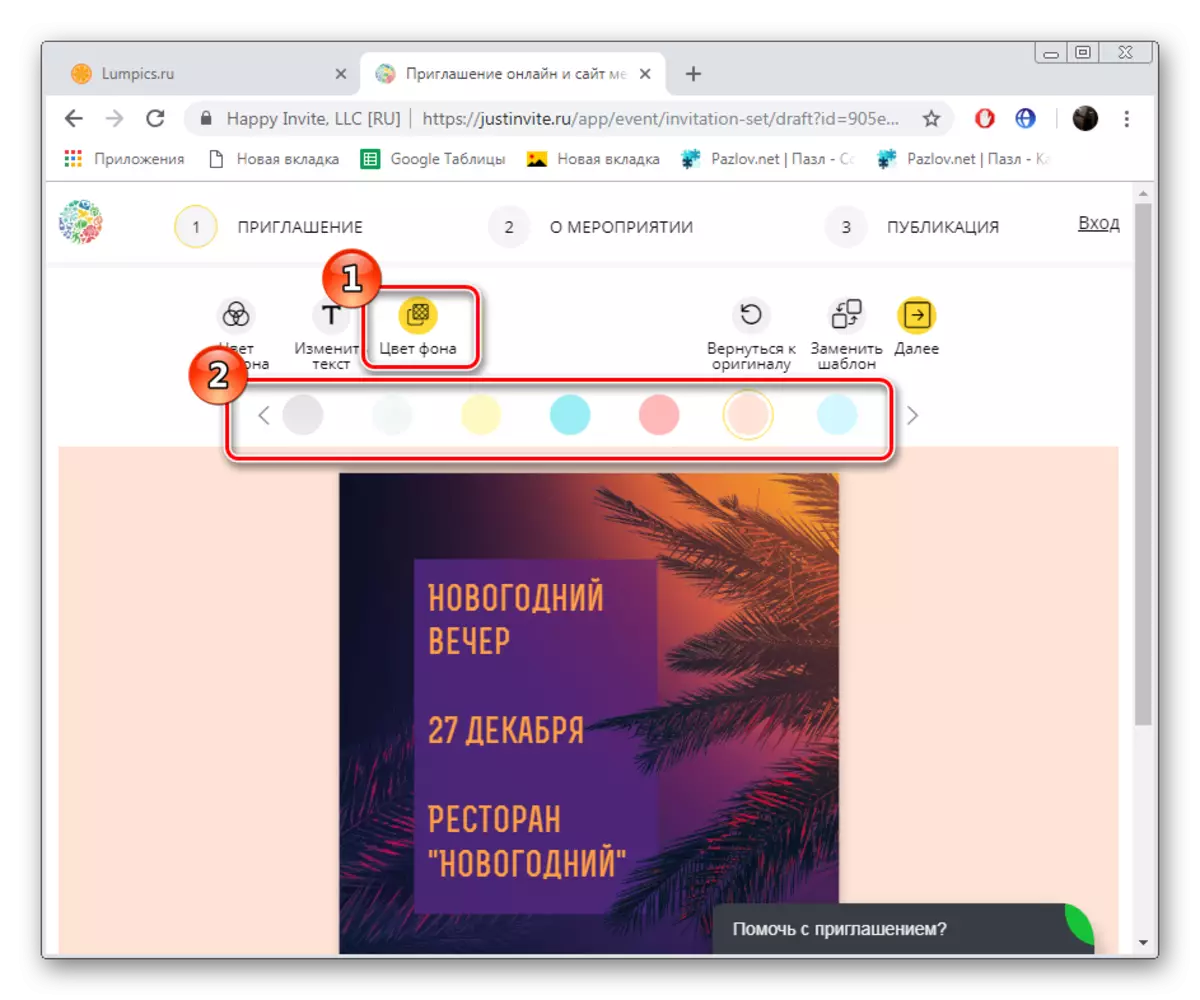
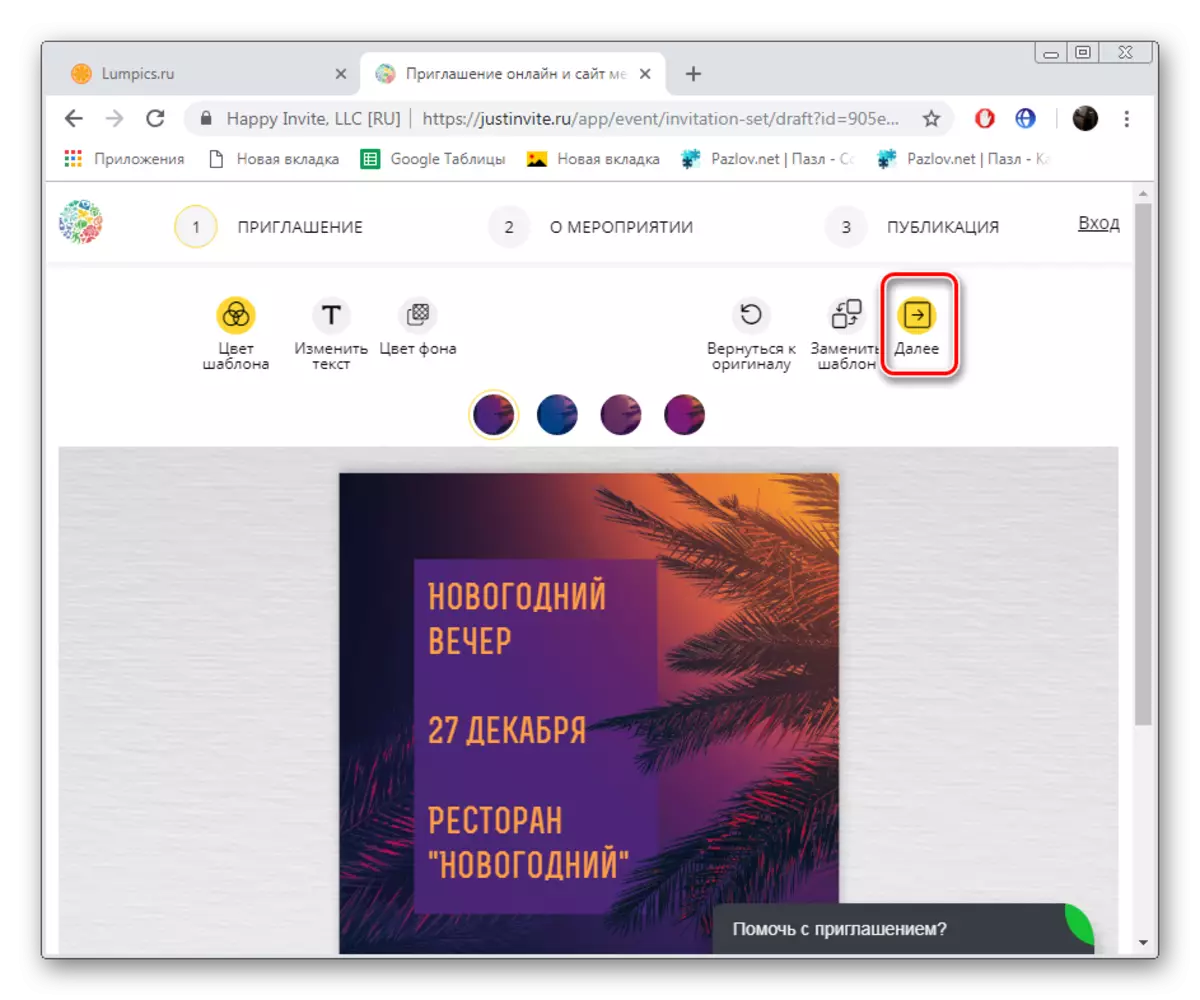
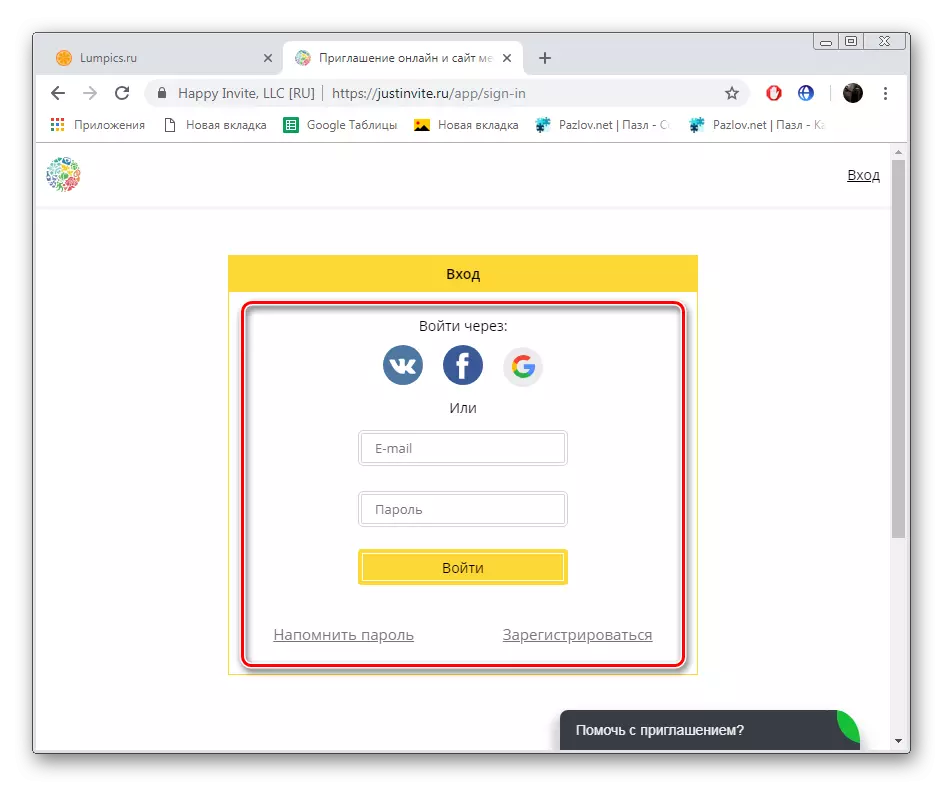
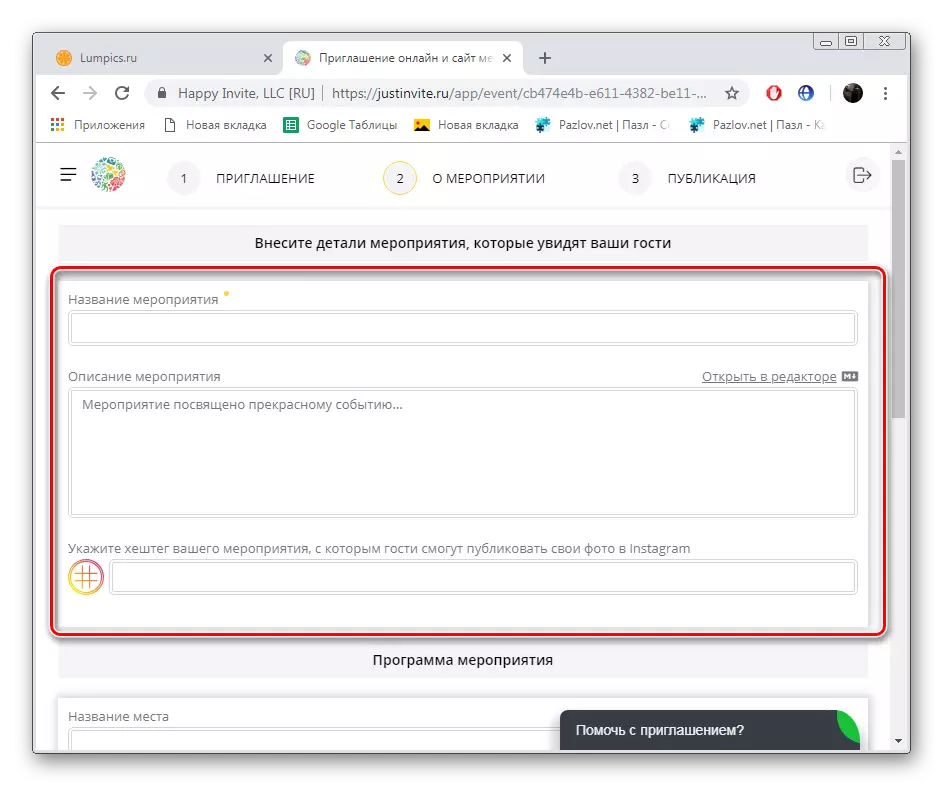
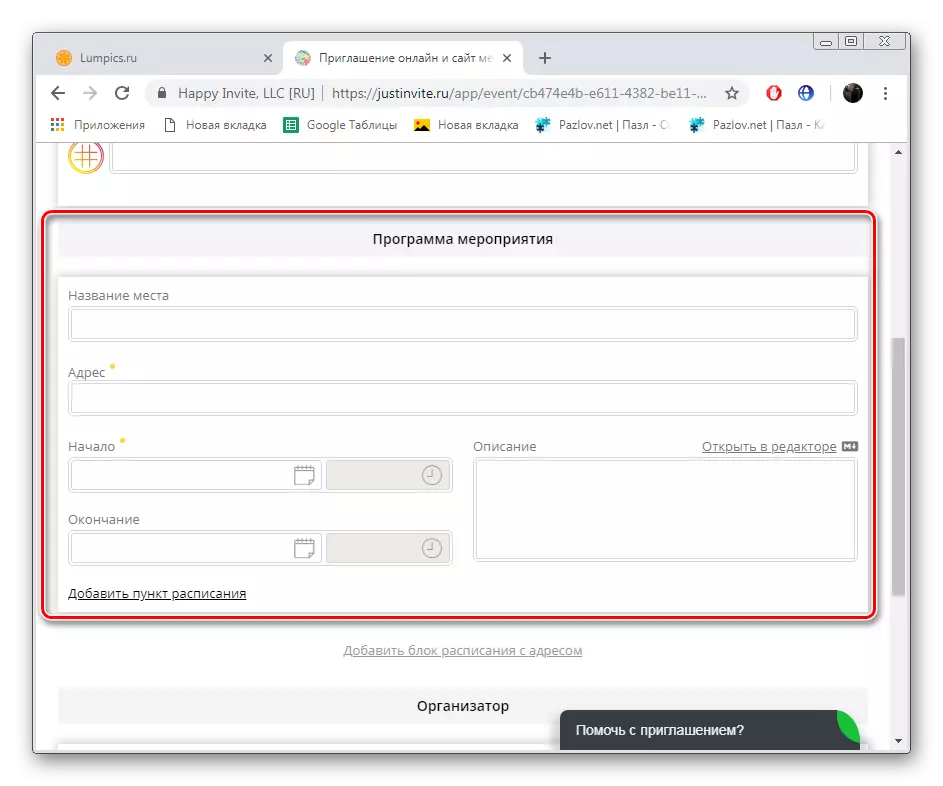
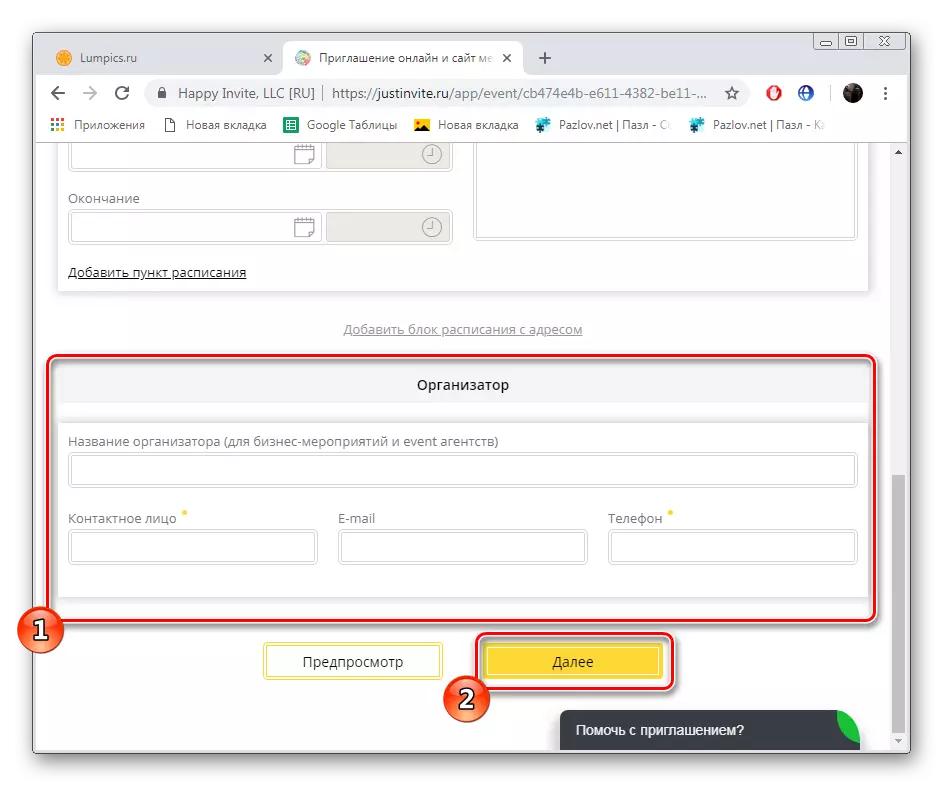
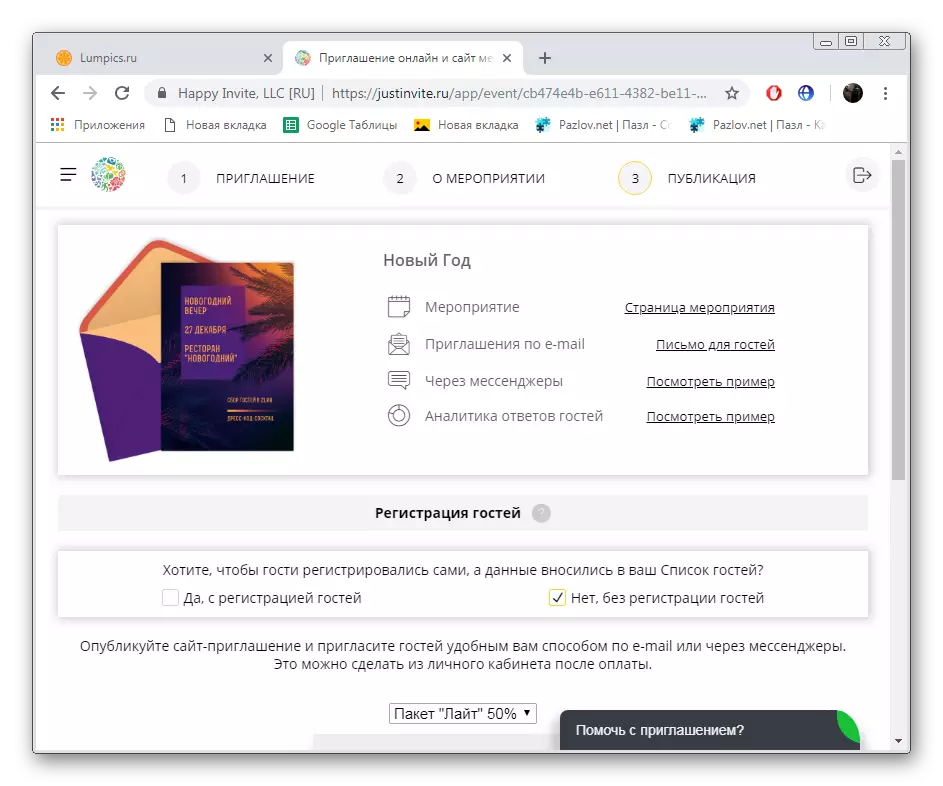
Tas ir pabeigts šajā procesā, strādājot ar ielūguma karti. Tas tiks saglabāts jūsu personīgajā kontā, un jūs varat atgriezties, lai to jebkurā laikā rediģētu vai izveidotu neierobežotu jaunu darbu skaitu.
2. metode: ierosinātājs
Reģistrētāja tiešsaistes pakalpojums strādā aptuveni tādā pašā veidā ar iepriekšējo resursu, bet tas ir mazliet vienkāršots stils. Nav pārpilnības dažādu līniju aizpildīt, un radīšana aizņems nedaudz mazāk laika. Visas darbības tiek veiktas ar projektu šādi:
Dodieties uz Reģistrētāja vietni
- Atveriet vietni un noklikšķiniet uz "Sūtīt ielūgumu".
- Jūs uzreiz nokļūsiet uz pastkartes galveno lapu. Šeit, izmantojot bultiņas, pārlūkojiet pieejamo kategoriju sarakstu un izvēlieties vispiemērotāko. Tad izlemiet izmantoto veidni.
- Doties uz sagataves lapu, jūs varat izlasīt savu detalizētu aprakstu un apskatīt citus fotoattēlus. Pāreja uz tā rediģēšanu tiek veikta pēc noklikšķināšanas uz pogas "Pierakstīties un nosūtīt".
- Ievadiet notikuma nosaukumu, organizatora nosaukumu un adresi. Ja nepieciešams, punkts ir norādīts kartē, izmantojot pieejamos pakalpojumus. Neaizmirstiet par datumu un laiku.
- Tagad jūs varat pievienot pastkarti vēlmju sarakstā, ja jums ir konts, kā arī noskaidrot apģērbu stilu viesiem.
- Izdrukājiet papildu ziņojumu viesiem un aizpildiet adresātu sarakstu. Kad esat pabeidzis, noklikšķiniet uz "Sūtīt".
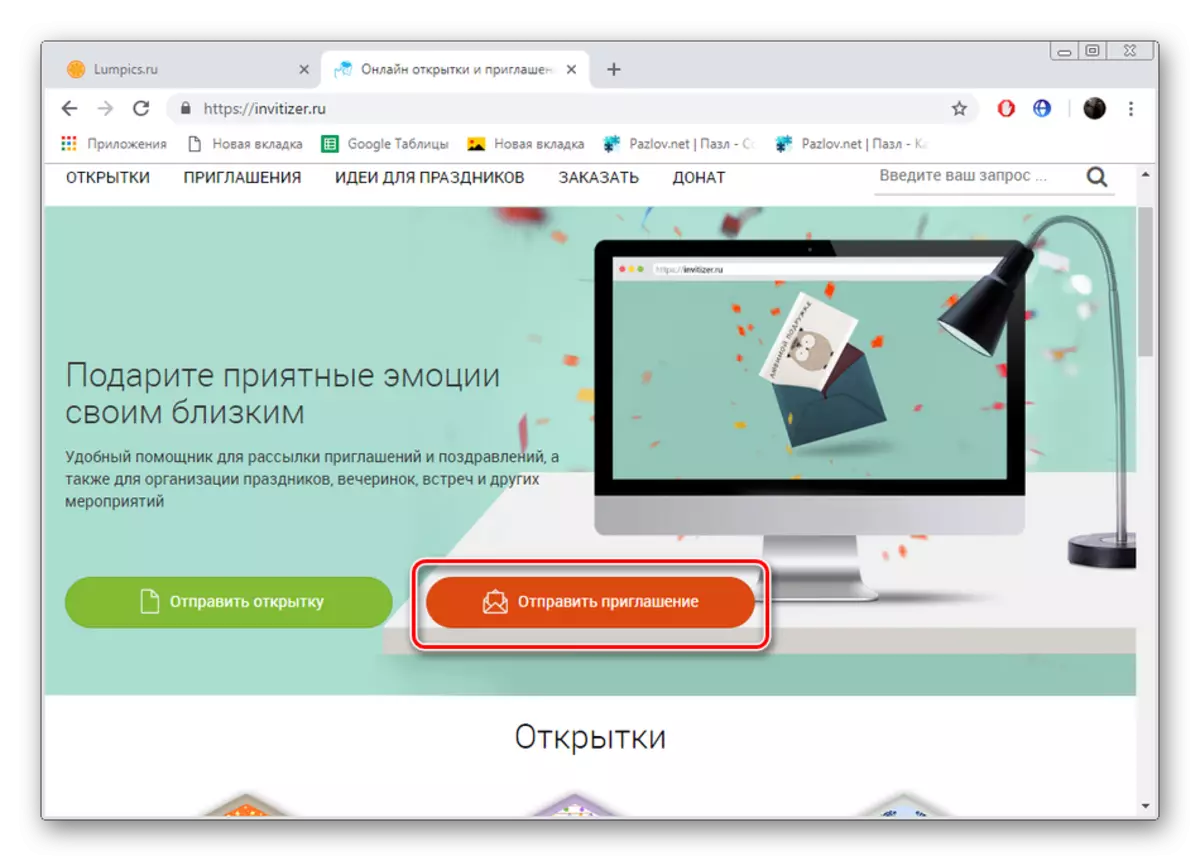
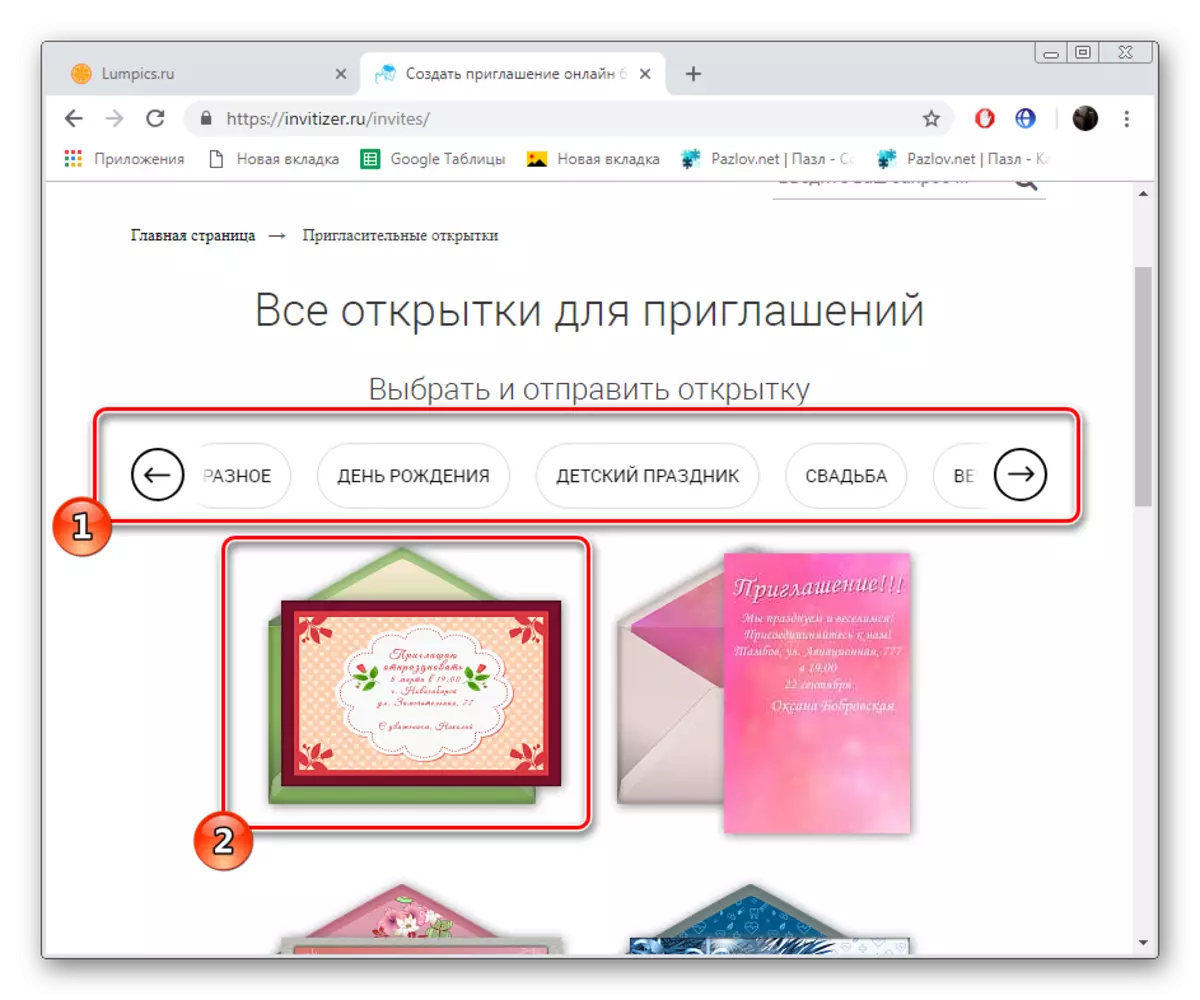
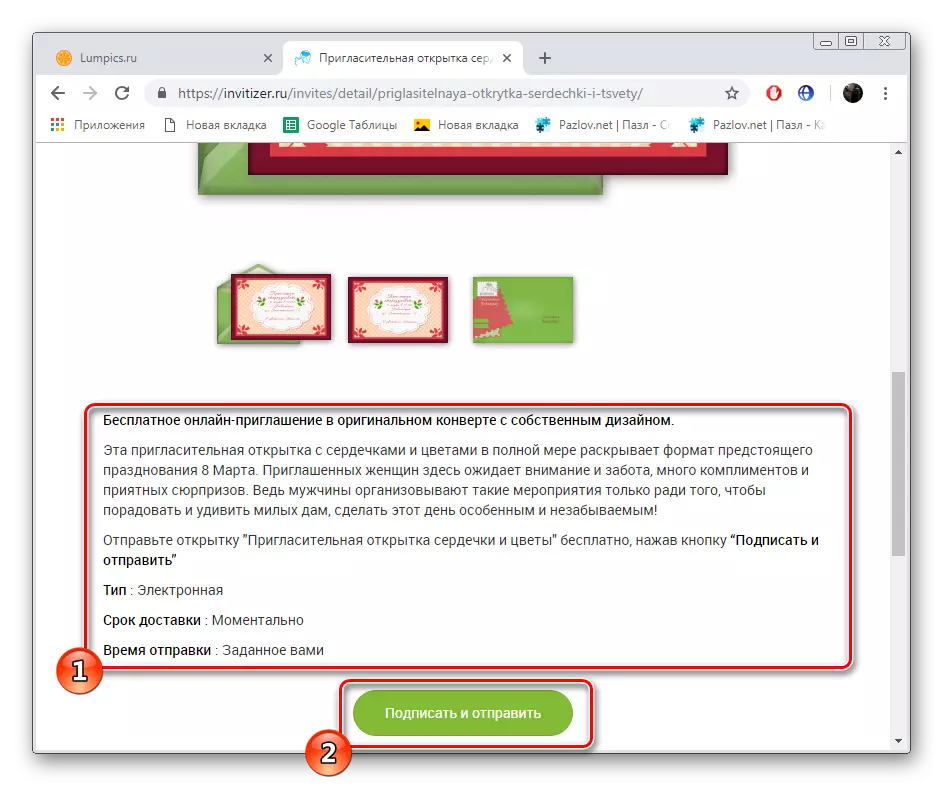
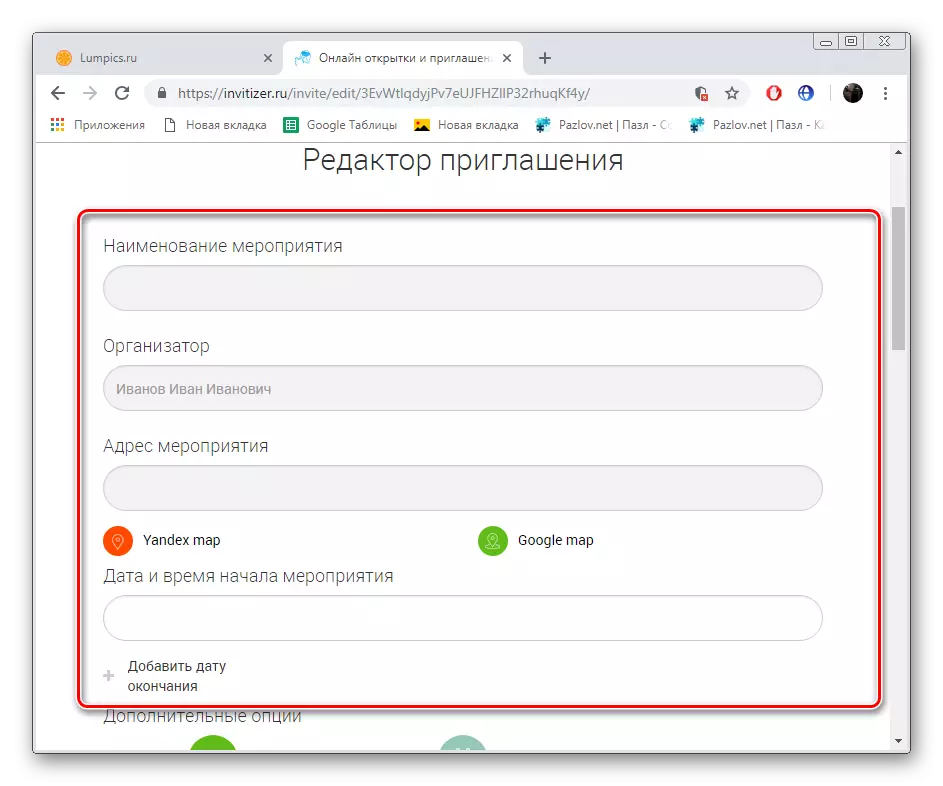
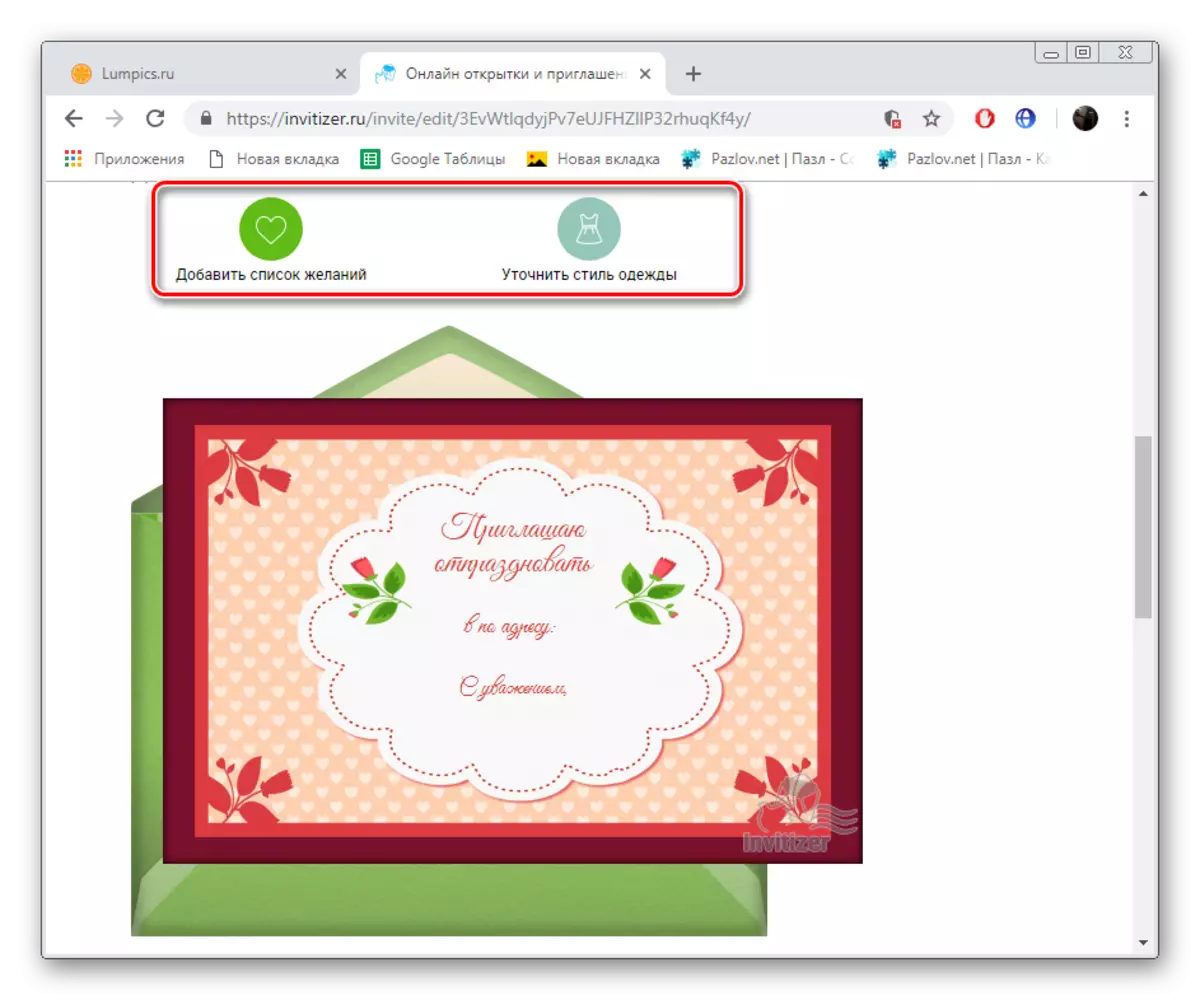
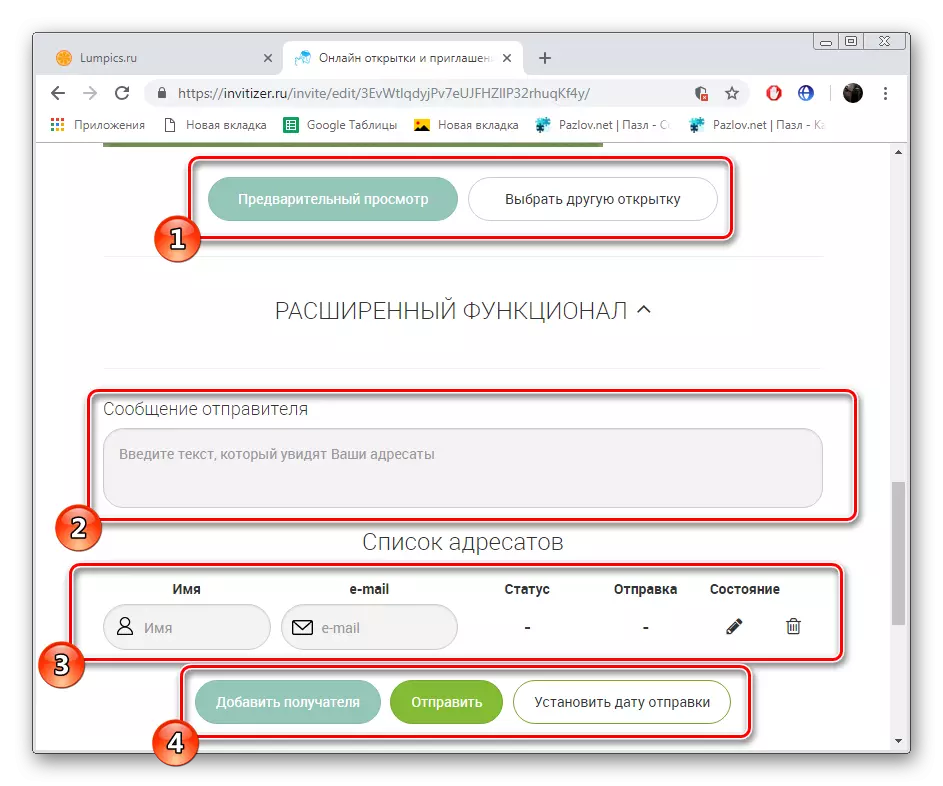
Tas viss ir par to. Uzaicinājumi tiks nosūtīti uzreiz vai norādot laiku.
Unikāla ielūguma izveide ar tiešsaistes pakalpojumu palīdzību ir diezgan vienkāršs uzdevums, ar kuru pat nepieredzējis lietotājs būs galā, un šajā rakstā izklāstītie ieteikumi palīdzēs risināt visus smalkumus.
